edge浏览器安装使用iTab新标签页插件的方法
时间:2023-08-26 08:58:31作者:极光下载站人气:213
edge浏览器中提供了多种不同类型的插件,这些插件可以帮助自己更好的使用浏览器,大家在使用浏览器的过程中常常需要对一些视频、标签等进行下载和修改等操作,那么就会使用到插件功能进行辅助使用,比如当你想要将edge浏览器的标签页进行修改一下,那么你可以在该浏览器中进行安装一个可以修改新建标签页面的插件,这里小编推荐使用iTab新标签页插件,该插件安装之后可以马上将浏览器的新标签页的页面进行修改,下方是关于如何使用edge浏览器安装使用iTab新标签页的具体操作方法,如果你需要的情况下可以看看方法教程,希望对大家有所帮助。
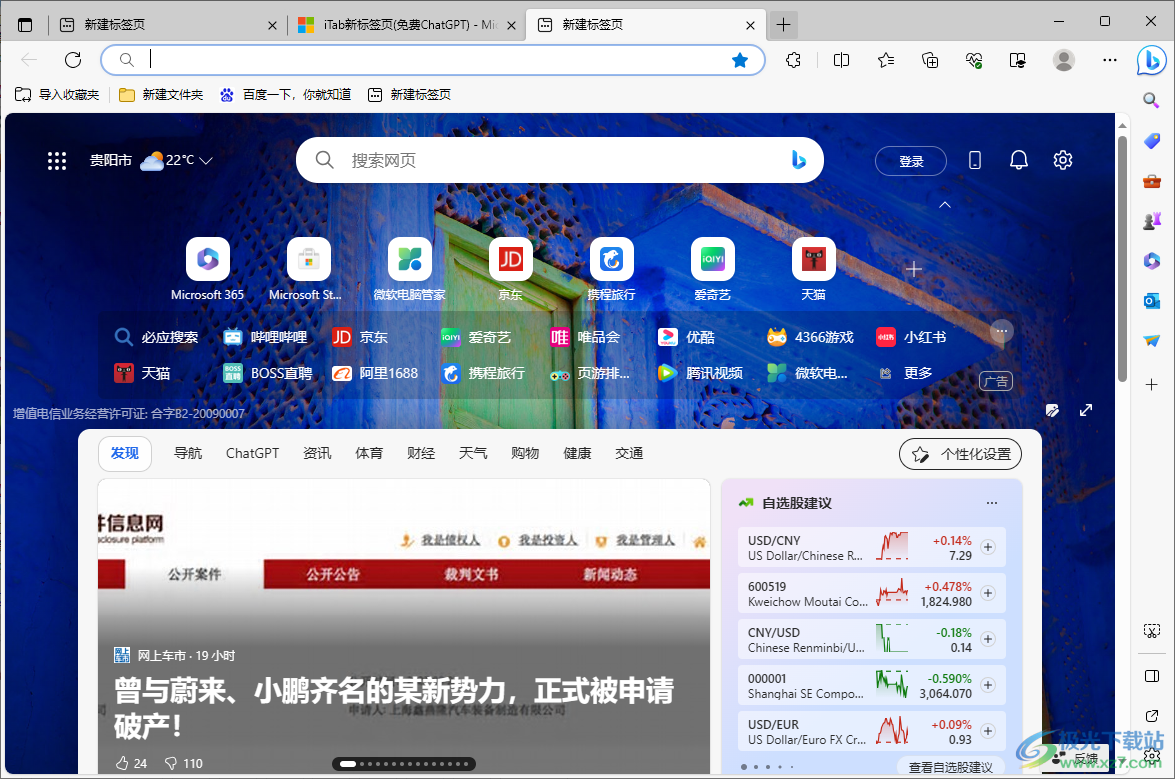
方法步骤
1.当你将浏览器打开之后,你可以看到当前的浏览器的标签页面是如下图所示的样式,将鼠标点击右上角的三个点的图标,在子选项中选择点击【扩展】选项。
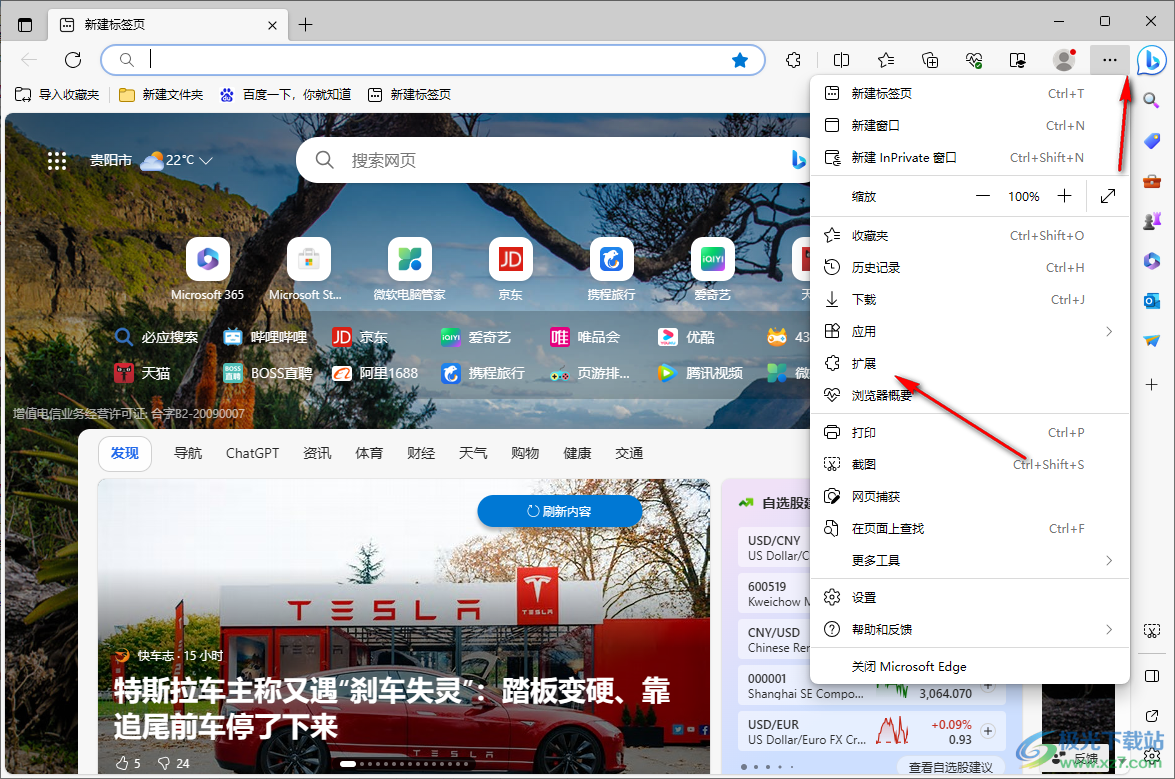
2.之后,即可在页面顶部位置弹出一个扩展窗口,将该窗口中的【打开edge加载项】选项进行点击打开。
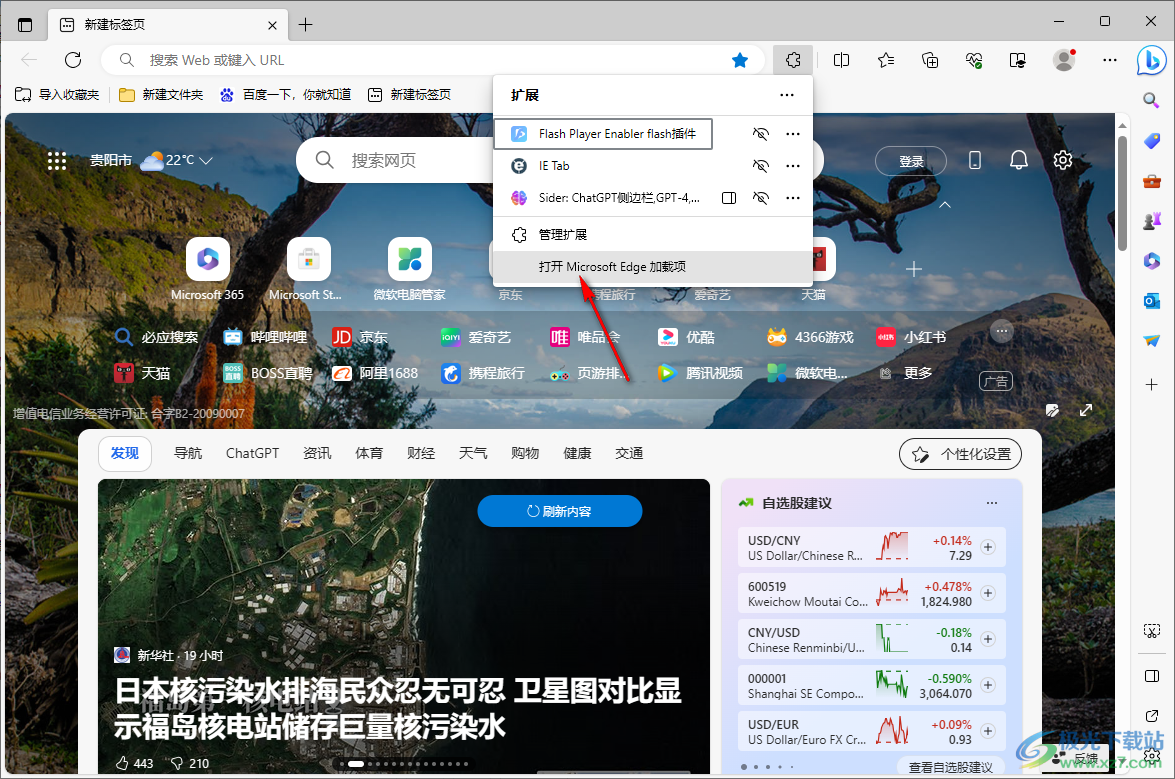
3.随后,在打开的窗口中,在左侧的的搜索窗口中输入【iTab】,之后在右侧即可显示出关于该插件的相关选项,点击第一个【iTab新标签页】进行获取。
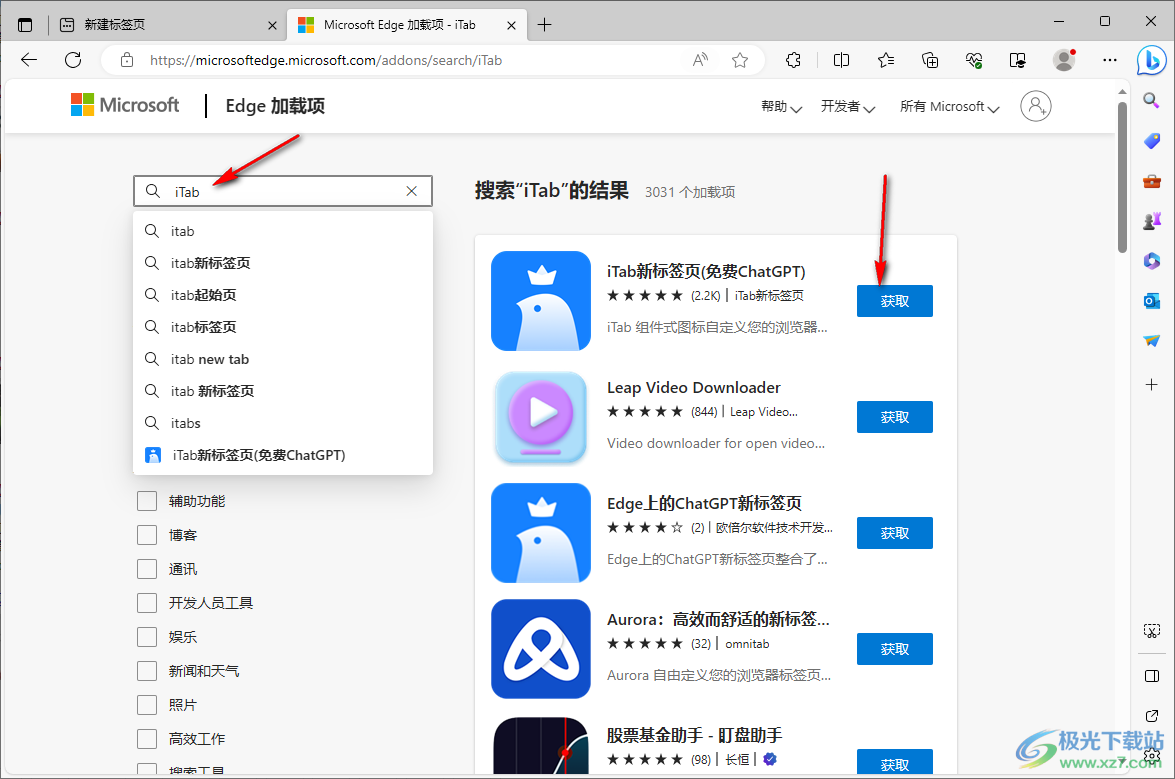
4.接着,会在页面上方弹出一个添加该扩展的提示窗口,这里直接点击【添加扩展】按钮即可。
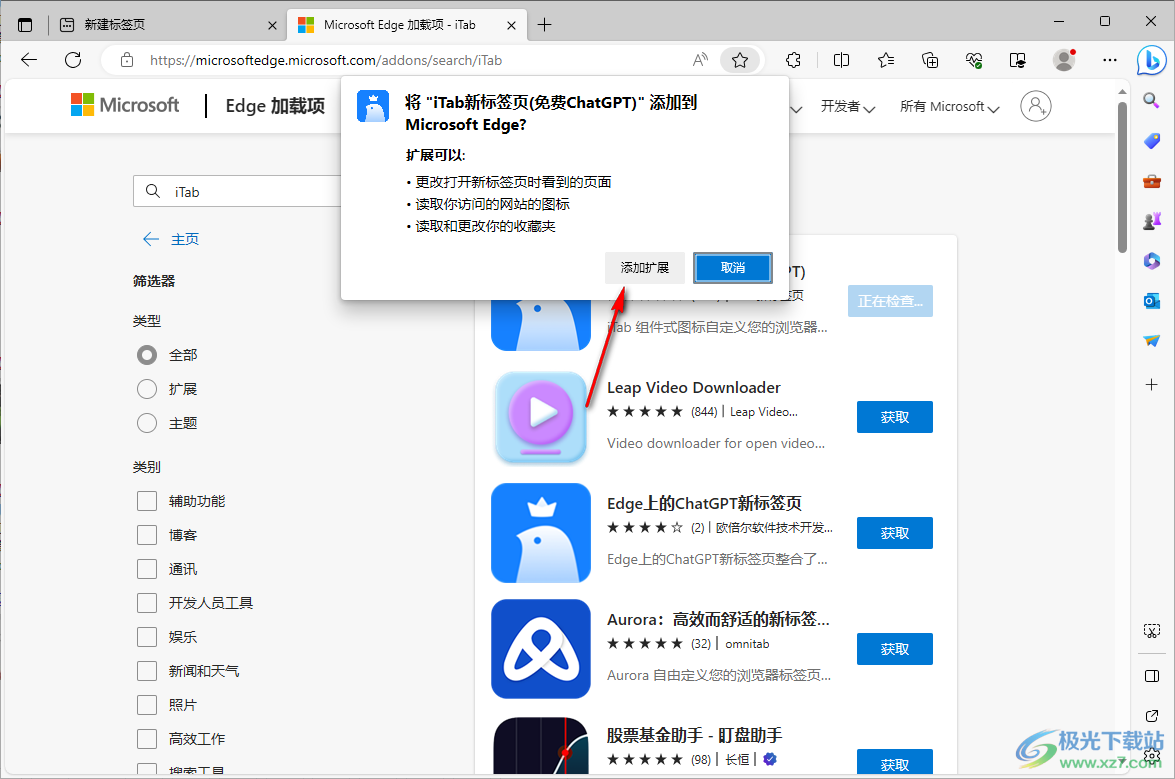
5.添加完成之后,直接将鼠标点击一下页面顶部的【+】图标进行新建标签页。
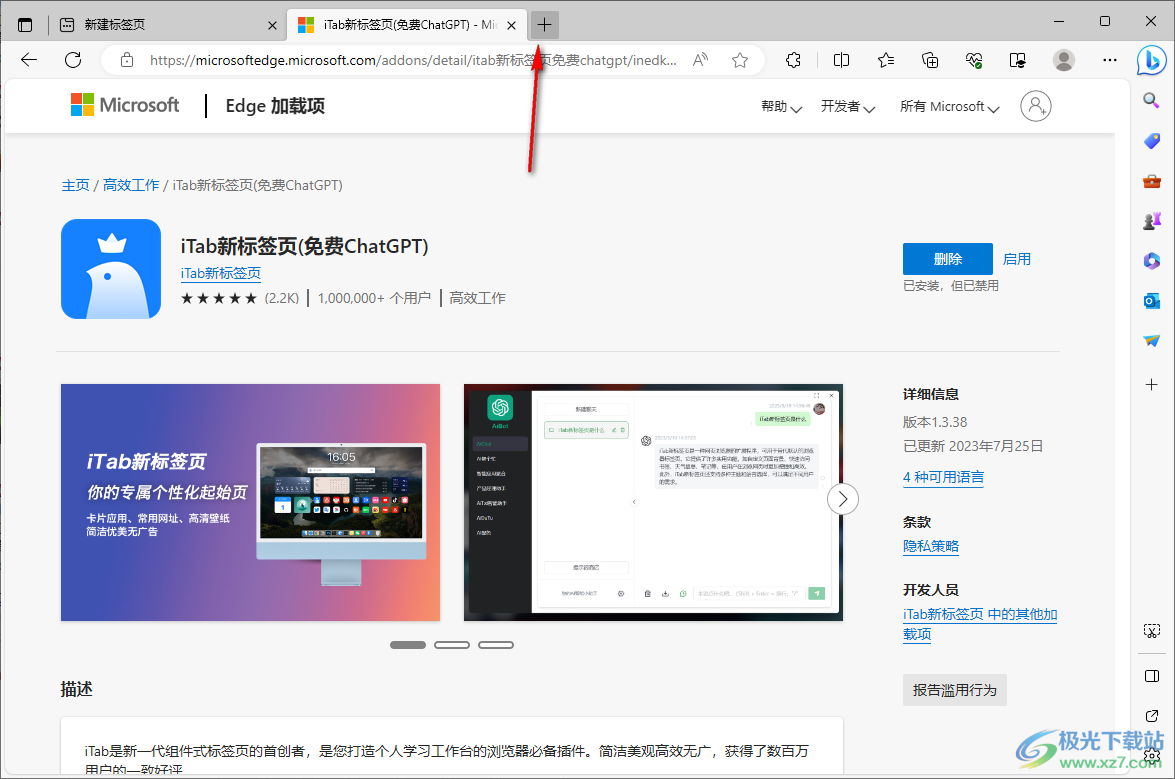
6.之后你可以看到浏览器的页面的样式已经更改了,如图所示。
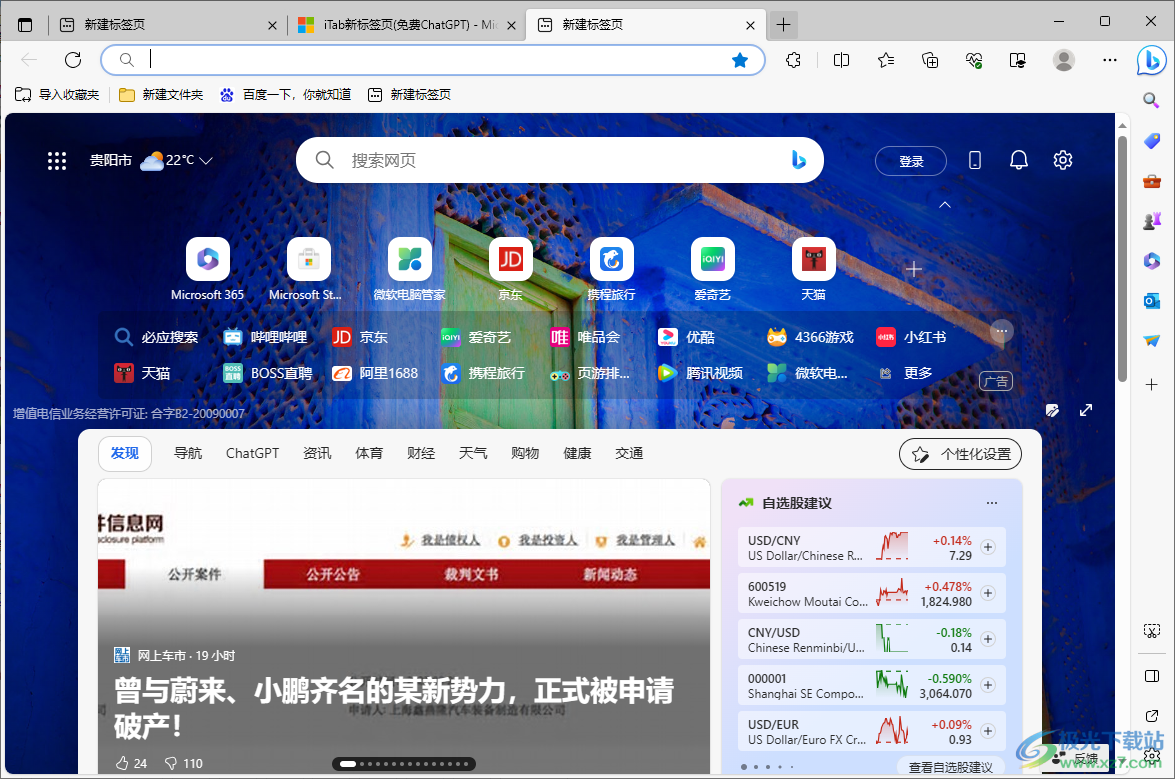
以上就是关于如何使用edge浏览器安装iTab新标签页的具体操作方法,很多时候我们需要使用到一些插件进行更好的操作浏览器,如果你想要更改一下原来浏览器中的新建标签页的样式,那么就可以按照上述的方法进行安装一个iTab新标签页即可,感兴趣的话可以操作试试。

大小:324 MB版本:v127.0.2651.86环境:WinAll
- 进入下载
相关推荐
相关下载
热门阅览
- 1百度网盘分享密码暴力破解方法,怎么破解百度网盘加密链接
- 2keyshot6破解安装步骤-keyshot6破解安装教程
- 3apktool手机版使用教程-apktool使用方法
- 4mac版steam怎么设置中文 steam mac版设置中文教程
- 5抖音推荐怎么设置页面?抖音推荐界面重新设置教程
- 6电脑怎么开启VT 如何开启VT的详细教程!
- 7掌上英雄联盟怎么注销账号?掌上英雄联盟怎么退出登录
- 8rar文件怎么打开?如何打开rar格式文件
- 9掌上wegame怎么查别人战绩?掌上wegame怎么看别人英雄联盟战绩
- 10qq邮箱格式怎么写?qq邮箱格式是什么样的以及注册英文邮箱的方法
- 11怎么安装会声会影x7?会声会影x7安装教程
- 12Word文档中轻松实现两行对齐?word文档两行文字怎么对齐?
网友评论